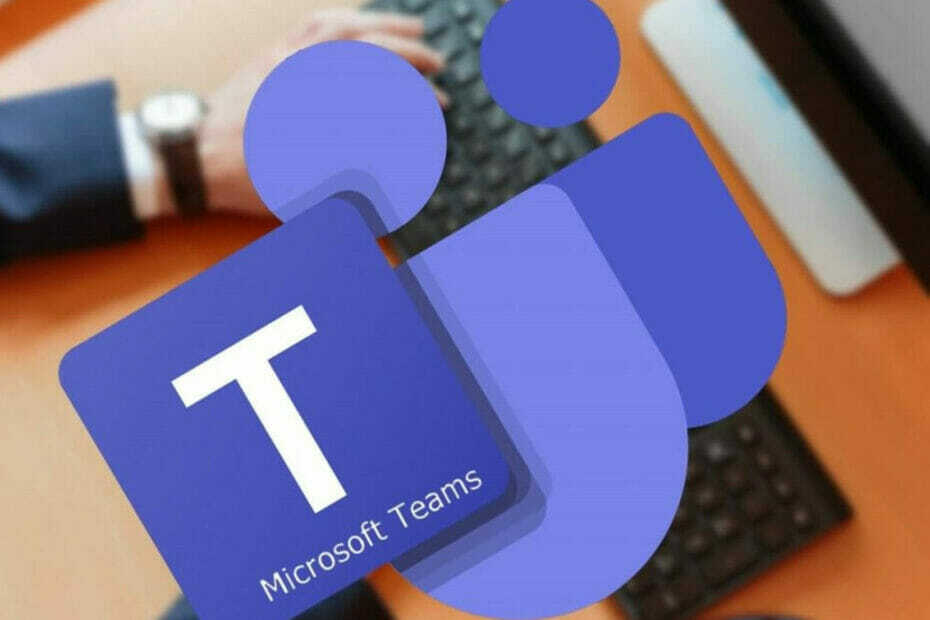გადადით შეხვედრაზე ხაზების გარეშე!
- თუ თქვენ უერთდებით შეხვედრას საჯარო კომპიუტერიდან, ყოველთვის გაასუფთავეთ დათვალიერების ისტორია და ქუქი-ფაილები მისი დასრულების შემდეგ.
- იმისათვის, რომ იცოდეთ ნაბიჯები, რათა შეუერთდეთ შეხვედრას ანგარიშის გარეშე, განაგრძეთ კითხვა!
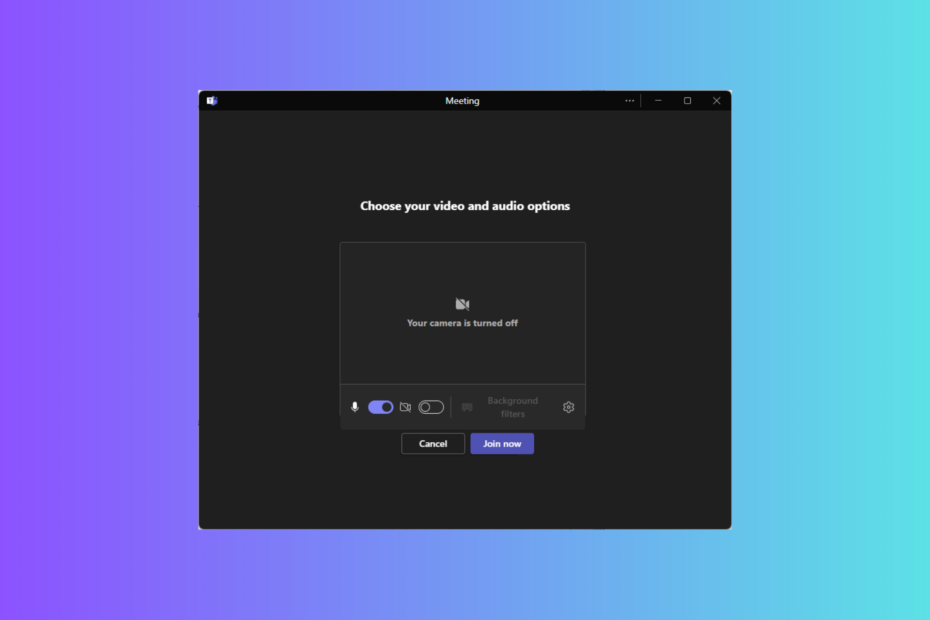
Microsoft Teams არის პოპულარული თანამშრომლობისა და ვიდეო კონფერენციის ინსტრუმენტი, რომელიც საშუალებას გაძლევთ შეუერთდეთ შეხვედრებს ანგარიშის შექმნის გარეშე. ამ სახელმძღვანელოში განვიხილავთ ნაბიჯ-ნაბიჯ ინსტრუქციებს სწორედ ამის გასაკეთებლად!
უშვებს თუ არა Microsoft Teams გარე მომხმარებლებს?
გუნდების გარე წვდომის ფუნქციებით, თქვენი გუნდის წევრებს შეუძლიათ:
- სხვა Microsoft 365 ორგანიზაციები (ჩეთისა და შეხვედრების საშუალებით)
- სკაიპის მომხმარებლები (მხოლოდ ჩატი)
- აერთიანებს მომხმარებლებს Microsoft-ის ანგარიშით, მაგრამ არ მართავს ორგანიზაციას (მხოლოდ ჩატი)
თუმცა, ეს ადამიანები ვერ შეძლებენ თქვენს გუნდებს, საიტებს ან Microsoft 365-ის სხვა რესურსებს.
როგორ შევუერთდე გუნდის შეხვედრას სტუმრად?
1. გუნდების შეხვედრაზე გაწევრიანება ვებ ბრაუზერით
- გადადით შეხვედრის მოწვევაზე და დააწკაპუნეთ დააწკაპუნეთ აქ, რათა შეუერთდეთ შეხვედრას ბმული.

- თქვენ მიიღებთ ორ ვარიანტს ნაგულისხმევ ბრაუზერში: შეუერთდით გუნდების აპლიკაციას ან განაგრძეთ ამ ბრაუზერზე.
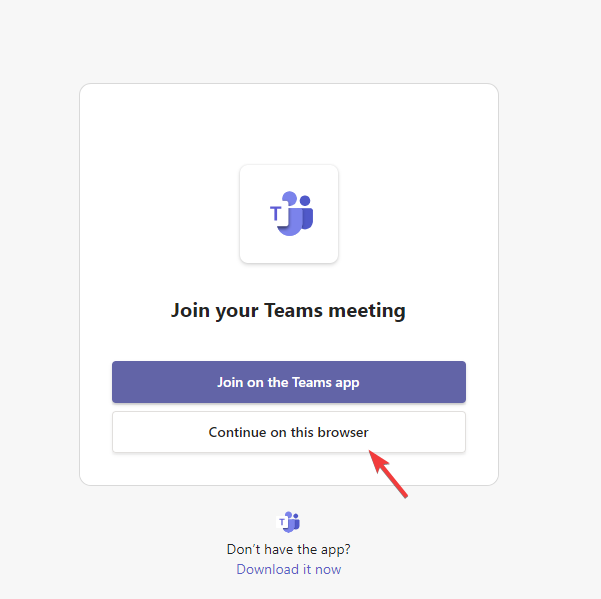
- დააწკაპუნეთ დაშვება ნება დართოთ გუნდებს გამოიყენონ თქვენი მიკროფონი და კამერა მოთხოვნის შემთხვევაში.
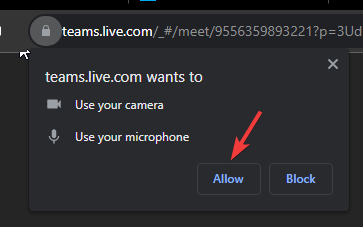
- როცა მზად იქნება, დააწკაპუნეთ Შემოგვიერთდი ეხლავე შეხვედრაზე დასწრება გუნდების ანგარიშის გარეშე.
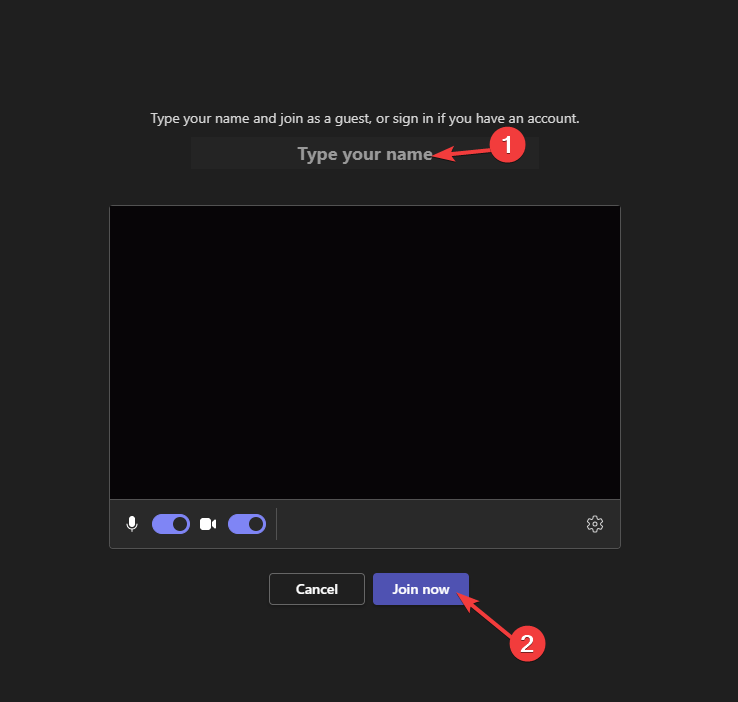
- ახლა თქვენ იქნებით შეხვედრის ფოიეში და შეგიძლიათ შეუერთდეთ როგორც კი ორგანიზატორი შეგიშვებთ.
2. გუნდების შეხვედრაზე გაწევრიანება მობილური ტელეფონით
- იპოვნეთ ელ.წერილი ბმულით და შეეხეთ დააწკაპუნეთ აქ, რათა შეუერთდეთ შეხვედრას.
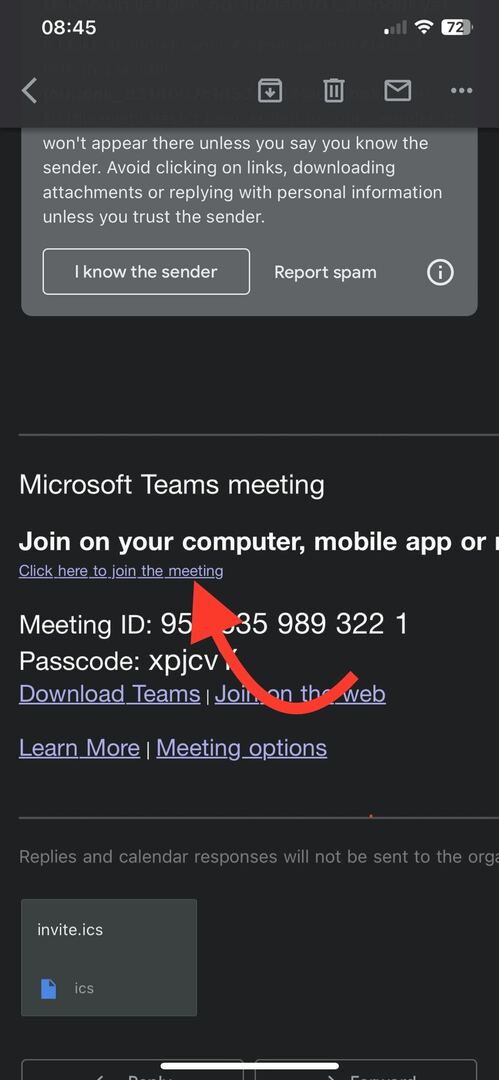
- თუ არ გაქვთ გუნდების აპი, მოგეთხოვებათ გახსნათ App Store (iOS) და Play Store (Android). დააწკაპუნეთ გახსენით.
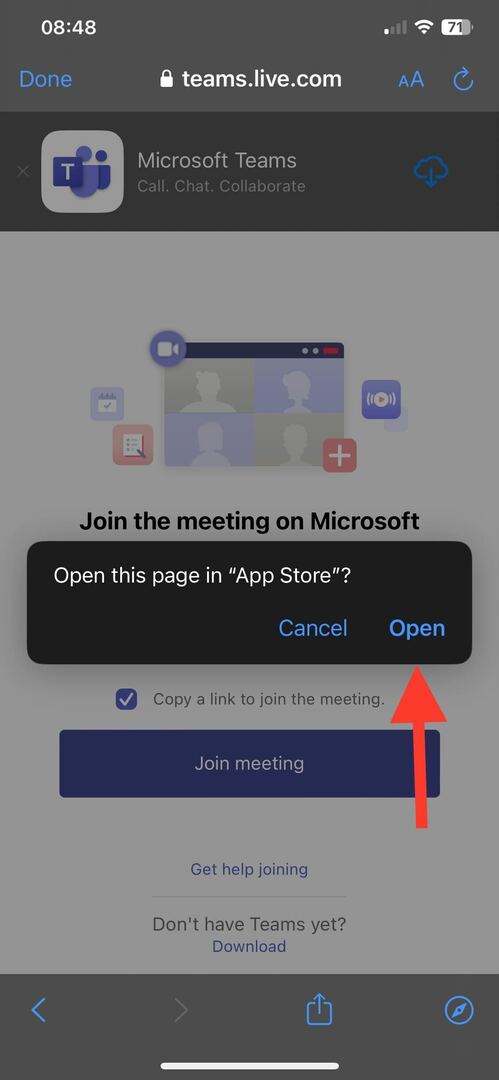
- ჩამოტვირთეთ და დააინსტალირეთ აპლიკაცია და დააწკაპუნეთ კარგი მიკროფონსა და კამერაზე წვდომის მისაცემად.
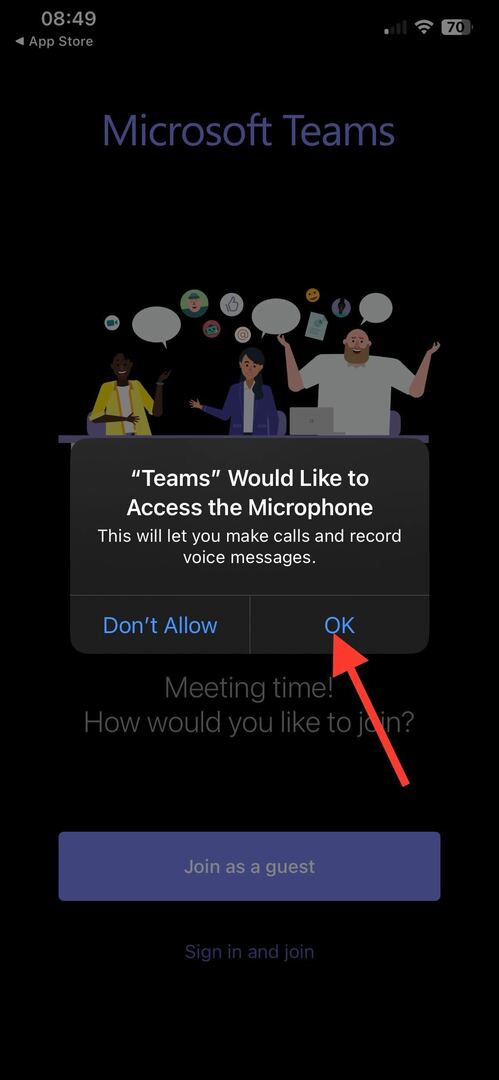
- კვლავ შეეხეთ შეხვედრის ბმულს აპის გასაშვებად.
- შემდეგი, თქვენ გექნებათ ორი ვარიანტი: შეუერთდი როგორც სტუმარი და შედით და შეუერთდით. აირჩიეთ ყოფილი.
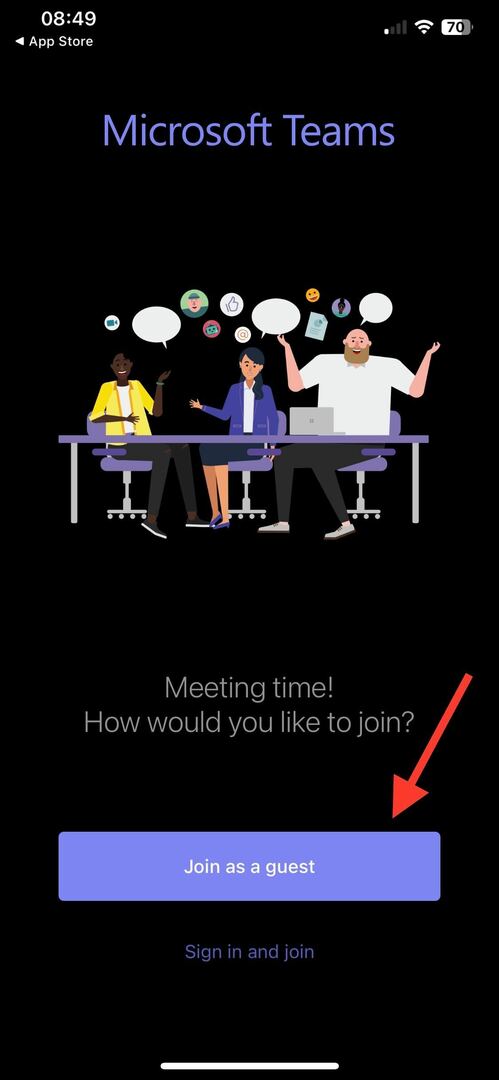
- ჩაწერეთ თქვენი სახელი და დააწკაპუნეთ შეუერთდით შეხვედრას.
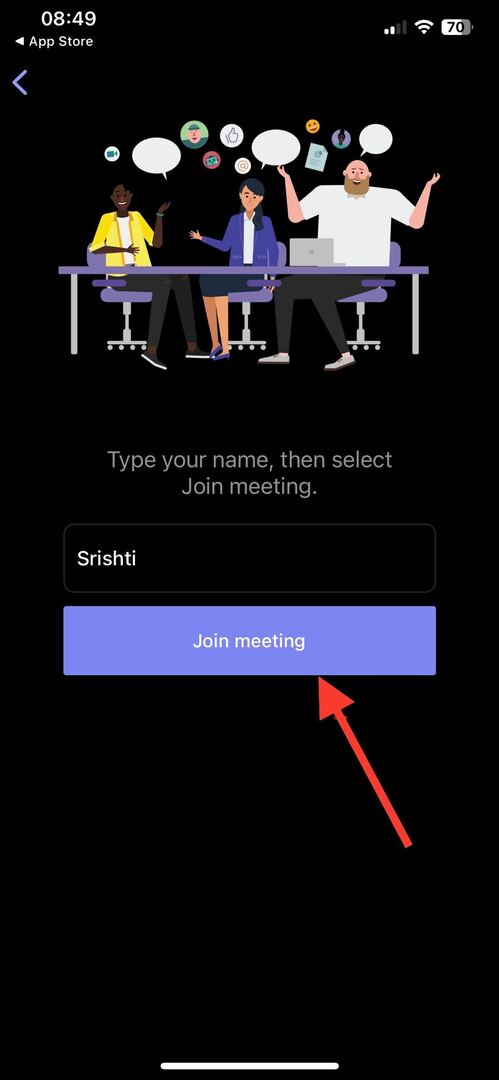
- თქვენ იქნებით ფოიეში და შეძლებთ მასზე წვდომას, როგორც კი შეხვედრის ორგანიზატორი დაუშვებს.
- აი, როგორ შეგიძლიათ ამოიცნოთ ფიშინგ შეტევა გუნდებზე
- გუნდები საშუალებას მოგცემთ შექმნათ უნიკალური შეერთების ბმულები წამყვანებისთვის
- როგორ დავამატოთ, შევქმნათ და გავაგზავნოთ სტიკერები Microsoft Teams-ში?
3. გუნდების შეხვედრაზე გაწევრიანება დესკტოპის აპლიკაციით
- გადადით შეხვედრის მოწვევაზე და აირჩიეთ დააწკაპუნეთ აქ, რათა შეუერთდეთ შეხვედრას.

- თუ თქვენ გაქვთ დესკტოპის აპლიკაცია, გამოჩნდება ამომხტარი ფანჯარა; დააწკაპუნეთ გახსენით Microsoft-ის გუნდები აპლიკაცია. თუ არა, დააწკაპუნეთ ჩამოტვირთეთ ახლავე.
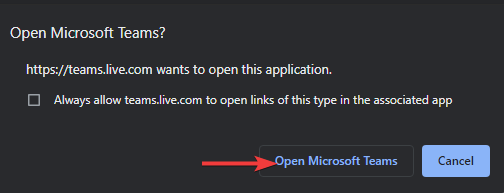
- მიჰყევით ნაბიჯებს აპის ინსტალაციისთვის.
- შემდეგი, დააწკაპუნეთ დაშვება, შემდეგ Cგააგრძელე მიკროფონისა და კამერის დასაშვებად.
- შეიყვანეთ თქვენი სახელი და დააწკაპუნეთ Შემოგვიერთდი ეხლავე. ახლა თქვენ იქნებით ფოიეში და შეგიძლიათ შეუერთდეთ მას, როგორც ამას შეხვედრის მასპინძელი დაამტკიცებს.
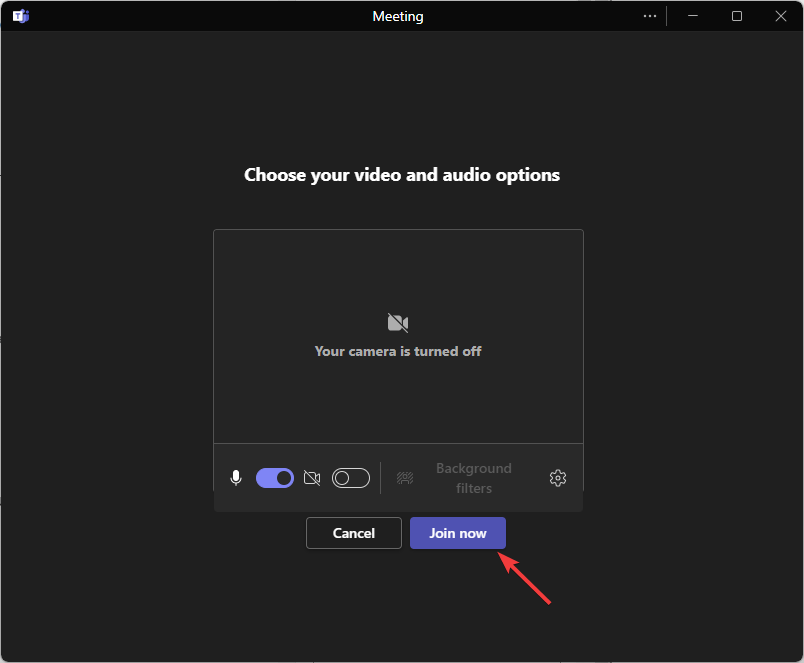
უსაფრთხოების პარამეტრები მობილური მოწყობილობებზე შეხვედრებზე მონაწილეობისთვის
- გამოიყენეთ 8-სიმბოლოიანი, ძლიერი პაროლი ან PIN.
- შეამოწმეთ ვიდეოს პარამეტრები და ნებართვები, სანამ მას თქვენს მონაცემებზე წვდომის უფლებას მისცემთ, მსგავსი პრობლემების თავიდან ასაცილებლად ვერ ახერხებს გუნდების შეხვედრებთან დაკავშირებას.
- ჩართეთ VPN, როდესაც უერთდებით შეხვედრას საჯარო Wi-Fi ქსელების მეშვეობით.
- დარწმუნდით, რომ თქვენს მოწყობილობაზე არ არის მომლოდინე განახლებები.
- თუ თქვენ ხართ ორგანიზატორი და არ გსურთ რაიმე შეფერხება შეხვედრის დროს, ჩართეთ ანონიმურ მომხმარებლებს შეუძლიათ შეუერთდნენ შეხვედრას ვარიანტი.
- მიაწოდეთ საჭირო წვდომა მიკროფონზე და კამერაზე Teams აპისთვის.
- Შეამოწმე ეკრანის გაზიარება და ჩაწერის პარამეტრები ყოველგვარი უბედურების თავიდან ასაცილებლად.
გახსოვდეთ, რომ თუ შეუერთდებით შეხვედრას გუნდების ანგარიშის გარეშე, აცნობეთ შეხვედრის მასპინძელს. იმ შემთხვევაში, თუ ისინი 15 წუთში არ დაამტკიცებენ წვდომას, თქვენ მოხსნილი იქნებით ფოიიდან.
ასევე, თუ ვერ შეუერთდებით ზარს, შეამოწმეთ შეხვედრის ორგანიზატორთან, დააყენეს თუ არა შეხვედრა მხოლოდ ანგარიშების მქონე ადამიანებისთვის.
თუ თქვენ გაქვთ რაიმე შეკითხვა ან წინადადება თემაზე, მოგერიდებათ აღნიშნოთ ისინი კომენტარების განყოფილებაში ქვემოთ.